WEBサイトを作る上で最低限知っておくインターネットの仕組みで説明した通り、WEBサイトを作成する前にドメインとサーバーの契約が必要になってきます。
そして、それぞれ契約したドメインとサーバーを連携する必要があります。
知らないと難しく感じると思います。
「ドメインとサーバーの連携?」という今の感覚をどこかにメモをして、この記事を読み終えたらまたメモを確認してみてください。
驚くほど簡単です(笑)
サーバーの契約は簡単なので割愛します。
XサーバーのX10プランがおすすめです。
ドメインとは
例えばYahooのドメインを例に挙げます。
「http://www.yahoo.co.jp/」の青色のwwwの部分をサブドメインといいます。そして赤色のyahoo.co.jpの部分をドメインといいます。
このドメインに http:// をつけた括弧内のものをURLといいます。
ドメインの前に~@をつけるとメールアドレスになります。
ドメインは、どのサーバーにアクセスするのかを分かりやすくする文字列になります。
ドメインを契約する
まずはドメインを契約する必要があります。
これは好きな文字で構いません。
日本語も対応していますが、僕はおすすめしません。
好きな文字でと言いましたが、筋トレダイエット方法を紹介するサイトでしたら「muscle-training-diet」のようにするといいでしょう。
URLは「http://muscle-training-diet.com/」のようになります。
ドメインの選択
まず、お名前.comのサイトにいき、お好きなドメインを検索します。

次に、「.com」や「.co.jp」などの部分を選びます。
なんでもいいんですが、「.com」が無難かなと思います。
「.xyz」とか30円で激安ですが、どれも2年目は1000円くらいします。
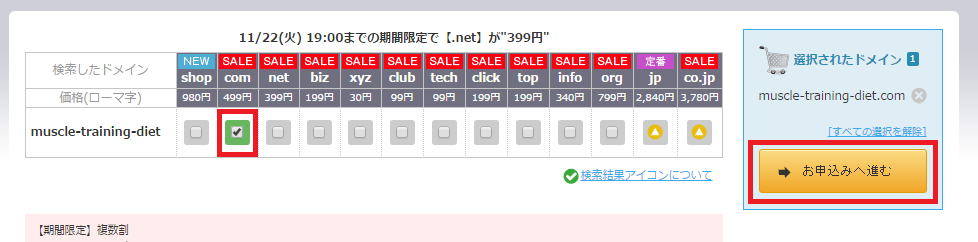
法人用のコーポレートサイト(会社のHP)を作る場合でしたらちょっと高いですが、「.co.jp」を選んでください。
複数サイトを作る場合でしたら複数チェックを入れてください。
チェック出来ないものは既に誰かに使われているということになります。
決まりましたらお申込みへ進みます。
ドメインのお申込み
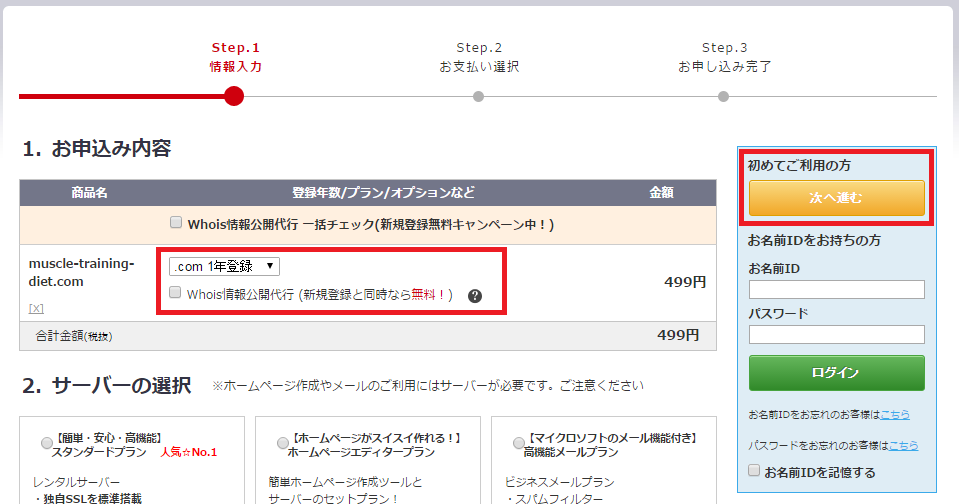
契約年数とWhois情報公開代行を選択します。
契約年数はまずは1年でいいと思いますが、長く続ける場合には数年選択してもいいと思います。
ドメインを契約している人の情報を検索できるシステムがあるのですが、Whois情報公開代行にチェックを入れていると自分の情報が公開されません。
お名前.comが代行して情報を公開してくれます。
ただし、お問い合わせフォームを設置する予定がある方でSSLの暗号化を行いたい場合はチェックしないでください。(※最近はマルチSSLがあるのでチェックしてても大丈夫です。)
よく分からない方はチェックしておくことをおすすめします。後で外すのは無料ですが、後で付加するのは有料です。
既にお名前IDをお持ちの方はIDでログインしてください。
初めてご利用される方は黄色の次へ進むボタンでサイトに登録してください。
入金が完了しましたら登録処理完了です。
ちょっとまめ知識
インターネットでビジネスをお使いの場合クレジットカードがあると非常に便利です。
クレジットカードのお支払いをおすすめしますが、中には審査が通らないという方もいるかと思います。
そういう方はVISAやJCBのデビットカードを使うのがいいです。
使った直後に直接口座から引き落とされる仕組みのため審査がありませんが、クレジットカード支払いで使うことが出来ます。
ドメインとサーバーの関連付け
ここではドメインとサーバーを関連付けるDNSの設定手順になります。
ここからちょっと難しくなるのですが、これが完了したらサーバー関連の設定は終了ですのでしっかりついてきてくださいね。
Xサーバーのドメイン設定
まず、Xサーバーにログインしてください。
ログインは「サーバーパネル」を選択します。
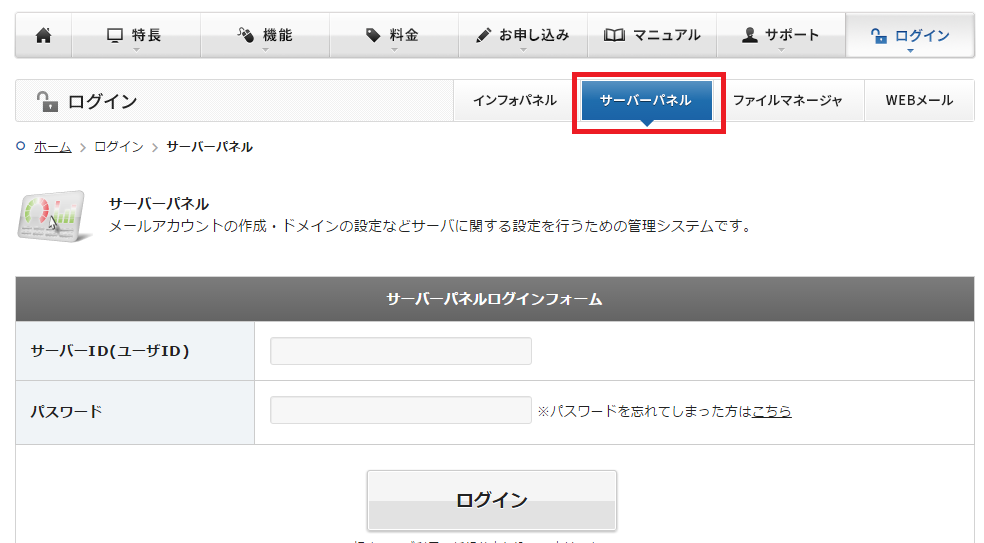
ログインしたら、メニューから「ドメイン設定」を選択します。
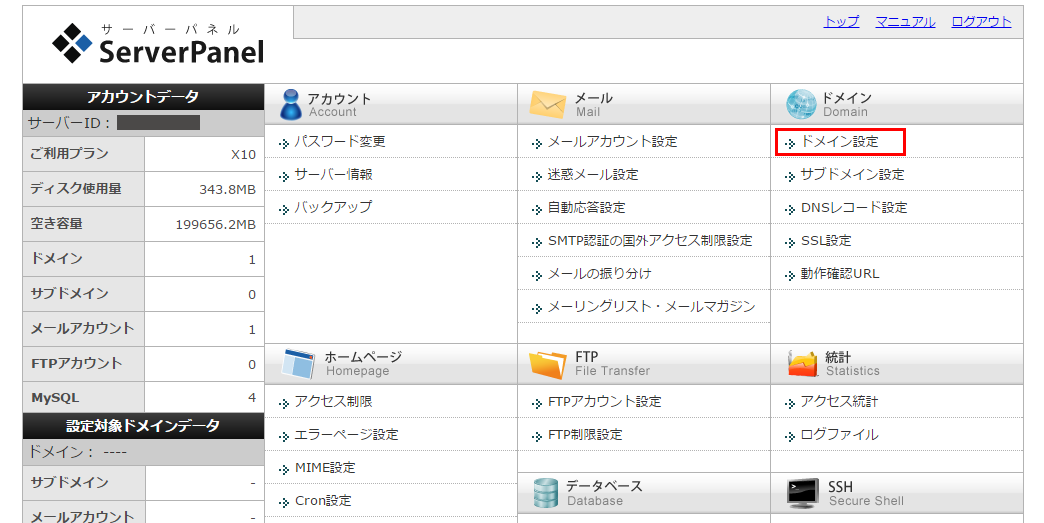
「ドメインの追加設定」を押して、取得したドメインを入力します。
「muscle-training-diet.com」の場合でしたら下の画像のように設定します。
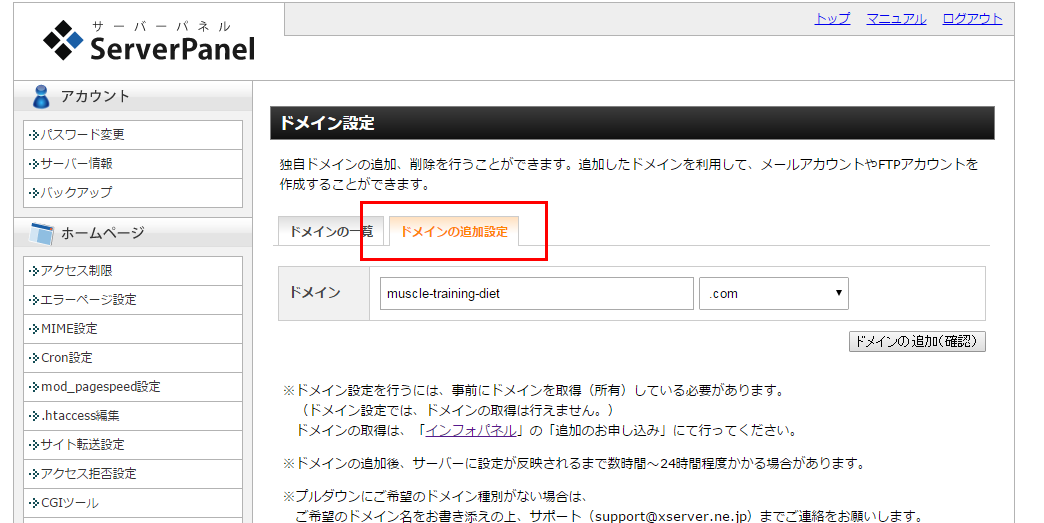
「ドメインの追加(確認)」ボタンをクリックして、次の画面で確定してください。
これでXサーバーの設定は完了です。
Xサーバーのネームサーバーの確認
いったんサーバーパネルのトップに戻って、「サーバー情報」をクリックします。
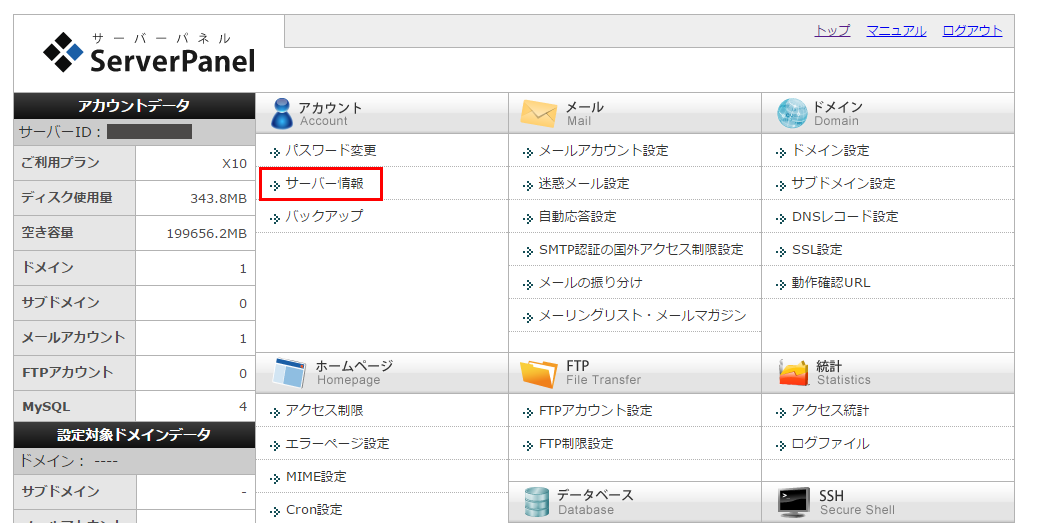
下にスクロールしていくと、「ネームサーバー1 (~ 5)」 とあります。
この情報を後ほど使いますので閉じずにこのままにしてください。
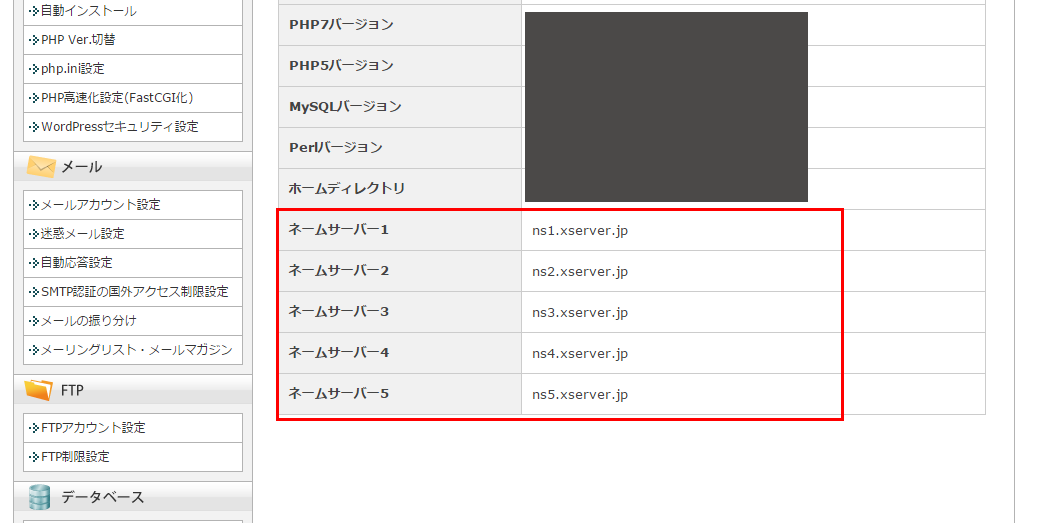
お名前.comのネームサーバーの設定
お名前.comのサイトを開いてドメインNaviにログインしてください。
ログイン後、「ドメイン設定」タブをクリックします。
「このページを離れますか?」と出ますので無視してください。
「ドメイン設定」タブをクリックするとメニューが表示されますので、「ネームサーバーの変更」をクリックしてください。
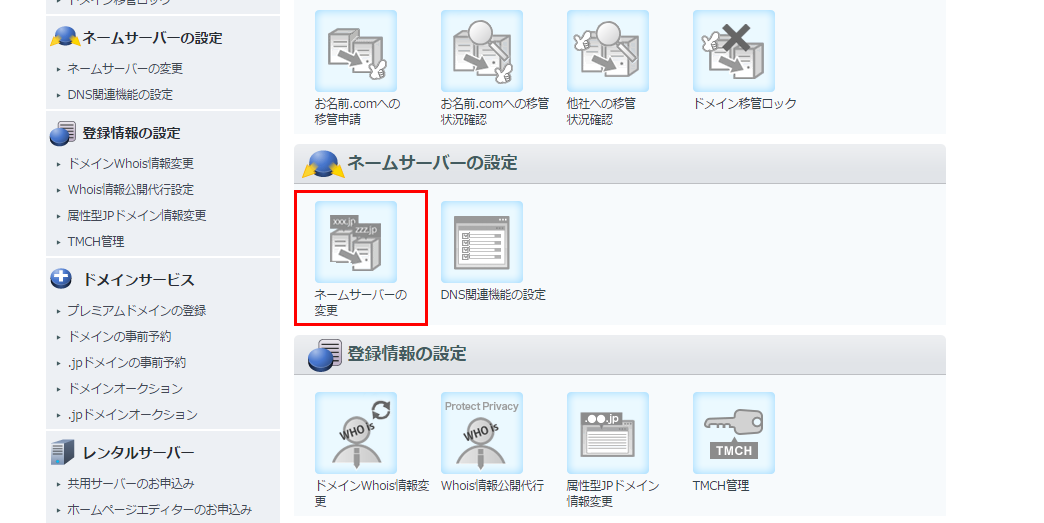
設定したいドメインの横のチェックボックスにチェックを入れ、「他のネームサーバーを利用」タブをクリック。
「ネームサーバー情報を入力」に先ほど確認したXサーバーのネームサーバー情報を入力します。
入力すると下の画像のようになります。
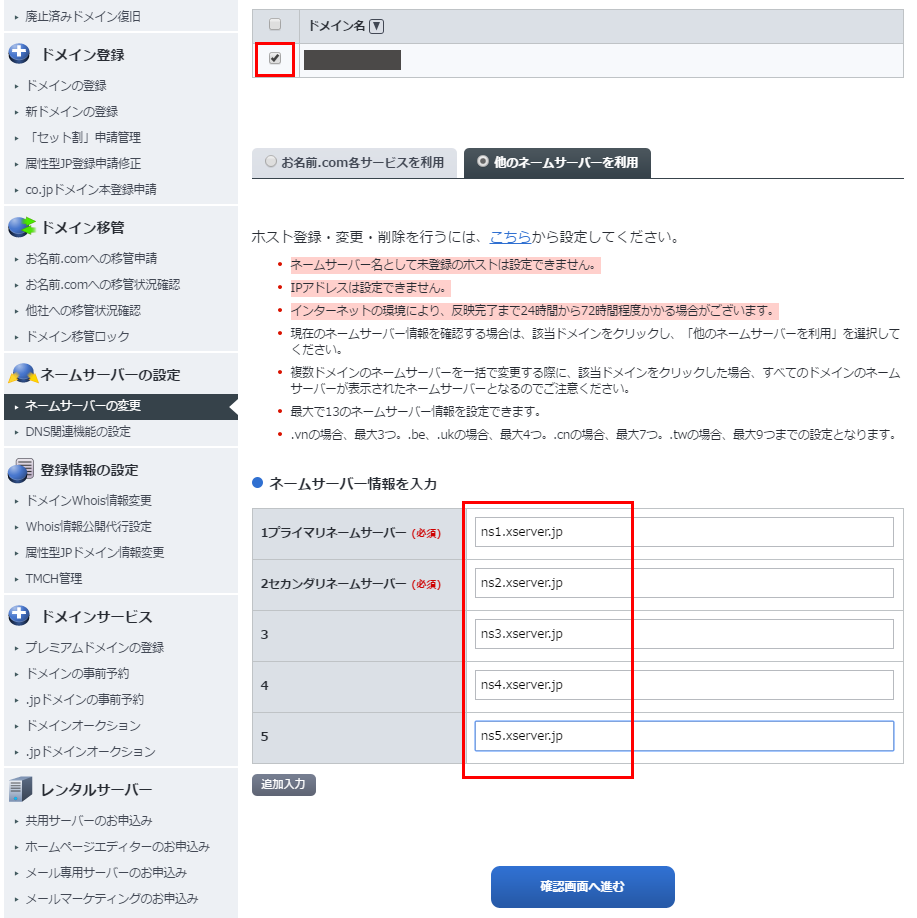
「確認画面へ進む」ボタンを押して設定を確定してください。
まとめ
お疲れ様でした。これで全て完了になります。
初めての方にはちょっと難しかったかもしれませんが、一度設定してしまえばこのドメインはずっと使えます!
また新たなサイトを作りたくなりドメインを取得したい場合はこの記事を参考に行ってください。
ここで最初にメモしたあなたの感覚を見てください。
インターネットの世界は難しい技術がたくさん使われており横文字も多いため、なかなか手が出ない方も多いのではないでしょうか?
しかし、この記事を見て分かる通り、設定は手順通りやれば誰にでも簡単に出来てしまいます。
インターネットを使って自分のビジネスやアフィリエイトで収益をあげるのは手順書通りにやれば誰でも出来てしまいます。
今それが出来ないのは、ただ知らないだけです。
難しい話はもっと後の段階になります(笑)


















コメントを残す